Ön is frusztrált 3D Blu-ray másolása a folyamat ismeretének hiánya és a másolóeszközbe vetett bizalom hiánya miatt? Sokan megpróbálták lemásolni 3D-s filmeiket Blu-ray-ről, de csalódottan látták, hogy a kimeneteik nem rendelkeznek 3D-s hatással. Ehelyett csak 2D-ben voltak. Ez pedig ráébredt arra, hogy a klónozás során fontos dolgokra kell figyelni. Nos, akkor ez a bejegyzés segít megtalálni őket, mivel felvázolja a legjobb eszközöket és átfogó utasításokat a klónozási folyamat hatékony végrehajtásához. Tehát további búcsú nélkül nézzük meg ezt az útmutatást a 3D Blu-ray-felvételek biztonsági mentéséhez, kezdve az alábbi tartalommal.

1. rész. 3D Blu-ray másolása szükséges
Különböző okok miatt kell Blu-ray filmjeit 3D-ben másolnia. Ezért itt van azoknak a céloknak a listája, amelyeket e feladat elvégzéséhez tekintenek.
1. Biztonsági mentés céljából
Tudnia kell, hogy minden lemez törékeny, és bármilyen sérülést, például karcolást és törést okozhat.
2. A kényelem kedvéért
A digitális videókba másolt Blu-ray-fájlokat kényelmesebb lejátszani az eszközén lévő összes médialejátszóval.
3. A testreszabáshoz
A 3D Blu-ray másolásakor lehetősége nyílik a film tartalmának testreszabására, például szűrők, témák és egyebek hozzáadására saját igényei szerint.
2. rész. 3D Blu-ray másolása ISO/Blu-ray fájlba
1. módszer. A 3D Blu-ray másolás legjobb módja
Ez a rész bemutatja a legjobb módszert a Blu-ray filmek másolására vagy sokszorosítására anélkül, hogy a minőséget befolyásolná. A Blu-ray Copy Platinum lehetővé teszi az összes Blu-ray kiváló égetését és másolását. Lehetővé teszi a négy másolási mód közötti választást, ezek a fő film, a teljes másolás, az adatok írása és a klónozás, amelyek mindegyike veszteségmentes eljárással érkezik. Ezenkívül ez az eszköz lehetővé teszi kedvenc felirat- és hangsávjának kiválasztását a fő film másolásakor. A Blu-ray lemezről biztonsági másolatot készíthet a számítógépén lévő ISO képfájlba vagy mappába.
Ha úgy gondolja, hogy nehéz a 3D Blu-ray biztonsági mentése, akkor ez a Blu-ray Copy Platinum másként gondolja. Ennek az az oka, hogy ez a szoftver könnyen használható felülettel rendelkezik, amelyet anélkül használhat, hogy ehhez szakértelemre lenne szüksége. Más szóval, kezdők számára a legjobb használni.
Főbb jellemzők:
- Négy különböző módban készít biztonsági másolatot a Blu-ray-ről.
- Intuitív kezelőfelület.
- Őrizze meg a Blu-ray elemeit, például a 3D effektusokat, a hangot és a feliratokat.
- Klónozza Blu-ray filmjeit veszteségmentesen.
- Rugalmas a Blu-ray és DVD-k kiszolgálására.
Ingyenes letöltés
Windowshoz
Biztonságos letöltés
1. lépés. Mindenekelőtt a szoftver ingyenes letöltésével kell kezdenie az asztalra. A könnyű beszerzés érdekében kattintson a Letöltés a fent megadott gombokat.
2. lépés. A telepítés során már behelyezheti a Blu-ray lemezt az asztali számítógép optikai meghajtójába. Ezután indítsa el a szoftvert, és válassza ki a kívánt másolási módot, amely a felület bal oldalán látható.
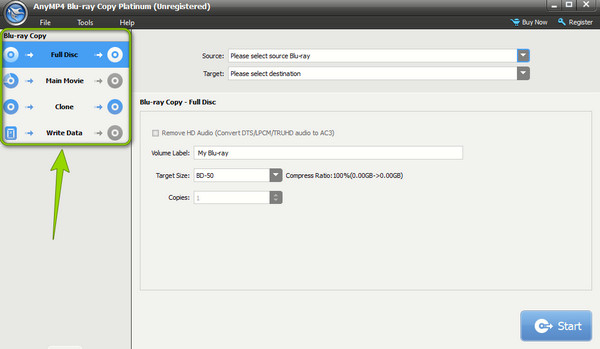
3. lépés Ez mellett a 3D Blu-ray importálása található. A tartalom feltöltéséhez lépjen a Forrás szakaszt, és válassza ki a beillesztett Blu-ray lemezt. Aztán a Cél opciót, válassza ki a kimenet megnevezését. Ezt követően nyomja meg a Rajt gombot a másolási folyamat elindításához. És így másolhat gyorsan 3D Blu-ray filmeket.
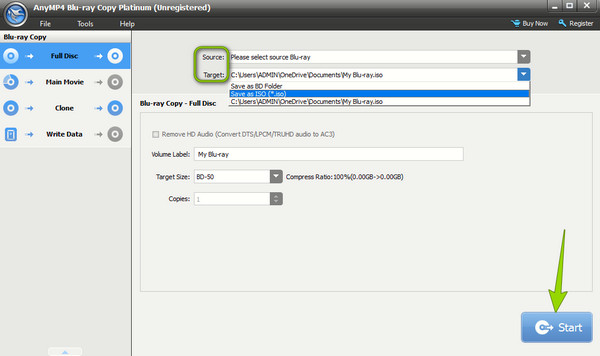
2. módszer: A DVDFab használata 3D Blu-ray másolására
Ezúttal ugorjunk egy másik csodálatos szoftver használatára, amely segít a 3D Blu-ray sokszorosításában, ez a DVDFab Blu-ray Copy. Ez az egyik népszerű program a Blu-ray filmek másolására, klónozására, tömörítésére, írására és testreszabására. Ezekkel a funkciókkal együtt jó választási eszközök, mint pl Blu-ray ripper, konverter, alkotó, indítópult és mások. Ezért az alábbi lépésekkel felülmúlhatja a program nehéz bemásolási folyamatát.
Főbb jellemzők:
- Ripper és konverter, amely segít digitális videók készítésében.
- GPU hardveres gyorsítás.
- Elegáns és intuitív felület.
- Szerkesztőeszközök, mint például vágógép, trimmer stb.
1. lépés. Nyissa meg ezt az újonnan telepített szoftvert a számítógépén, és nyissa meg Másolat modul. Ezután kattintson a Plusz gombot a Blu-ray forrás importálásához.
2. lépés. A következő lépés a Blu-ray kimenet testreszabása a felületen megadott beállítási lehetőségek segítségével.
3. lépés Ezután kattintson a További beállítások opciót, majd nyomja meg a gombot a váltáshoz Másolás Blu-ray 3D-ként felirat.
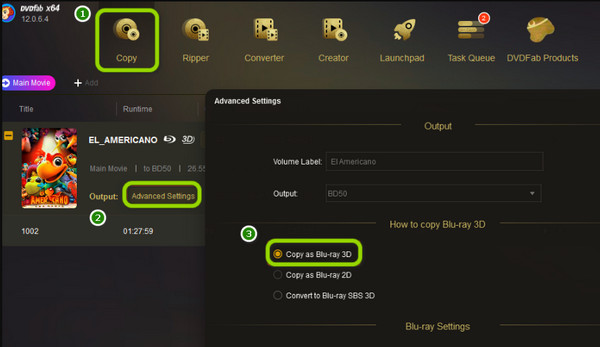
3. módszer: A BurnAware használata 3D Blu-ray klónozására
Ha olyan szoftvert keres, amely lehetővé teszi égesse el a Blu-ray-ját, DVD és CD lemezeket egyszerűen, akkor ez a BurnAware nyerni fog. Az eszköz égetési folyamata kiváló minőségű kijelzőt és hangot eredményez. Ezenkívül olyan speciális beállításokat is tartalmaz, amelyek magukban foglalják az erősítés beállításának vezérlését. Így a következőképpen másolhat 3D Blu-ray filmeket a BurnAware segítségével. Azonban vegye figyelembe a telepítési folyamat során előforduló esetleges felfúvódást.
Főbb jellemzők:
- Lemezcímkézés.
- Lemezkép létrehozása.
- Integritás-ellenőrzővel.
- Boost beállítás vezérlése.
1. lépés. Telepítse a szoftvert, és készítse elő a lemezt úgy, hogy behelyezi a lemezmeghajtóba.
2. lépés. Miután elérte a felületet, kattintson a gombra Lemez másolása gomb. Ezután állítsa be a navigációt a forrás és a cél beállításainál.
3. lépés Ezután nyomja meg a Másolat vagy Rajt gombot a folyamat elindításához. Ezután ellenőrizze a másolt és mentett 3D film célmappáját.
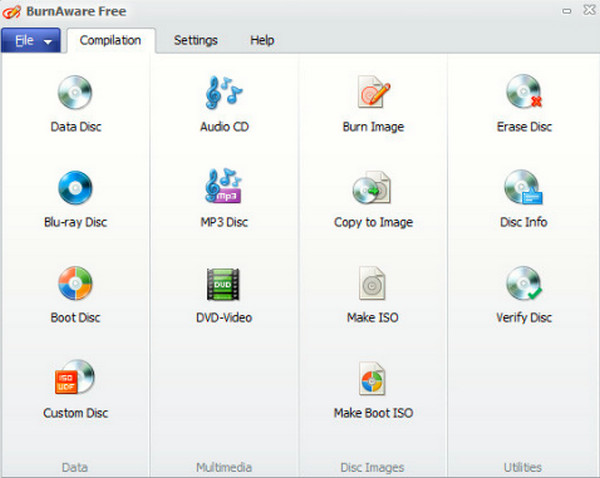
3. rész 3D Blu-ray biztonsági mentése 3D digitális formátumba
Ha biztonsági másolatot szeretne készíteni a 3D Blu-rayről digitális formátumba, próbálja ki a nagy teljesítményűt Blu-ray Ripper 3D Blu-ray filmek 3D videókká másolásához MP4, WMV, KMV, MOV, MKV stb. formátumban. Segítségével a 3D Blu-ray felvételeket 3D videókká konvertálhatja, például TS Anaglyph 3D, AVI Top and Bottom 3D, FLV Slide by Dia 3D, és így tovább. Ezenkívül lehetővé teszi, hogy hangot vonjon ki 3D Blu-ray filmekből, és közvetlenül konvertálja MP3, FLAC, AIFF, AAC stb. formátumba. A 3D videót szerkesztheti a 3D Blu-ray kivágásával, effektusok beállításával, vágással és egyesítéssel. címek a fejlettebb funkciókhoz.
- 3D Blu-ray másolása MP4, MKV, AVI, H.264, MPEG, MKV stb. formátumba.
- Különféle 3D módok, köztük az Anaglif, a Side By Side és a Top and Bottom.
- Hatékony 3D-s videószerkesztő funkciók és számos kimeneti beállítás.
- Támogatja a kötegelt átalakítást és az előnézetet a bemásolás előtt.
1. lépés. Töltse le a 3D Blu-ray rippert az Ingyenes letöltés gombra kattintva, telepítse és indítsa el a számítógépén.
Ingyenes letöltés
Windowshoz
Biztonságos letöltés
Ingyenes letöltés
macOS számára
Biztonságos letöltés
2. lépés. Kattintson a Blu-ray betöltése gombra a 3D Blu-ray(k) betöltéséhez.
3. lépés A digitális formátum kiválasztásához kattintson a Kimeneti formátum gombra, és válassza ki a kívánt formátumot a 3D videóhoz.

4. lépés. Végül kattintson a Rip All (Összes bemásolása) gombra a 3D Blu-ray(ek) bemásolásának megkezdéséhez.

4. rész. GYIK a 3D Blu-ray másolásával kapcsolatban
-
A másolt 3D Blu-ray képes megőrizni 3D hatását?
Ez a másoló szoftvertől függ. A 3D Blu-ray 3D effektus csak akkor tartható fenn, ha a 3D Blu-ray másolására szolgáló szoftver elég erős a veszteségmentes klónozáshoz. Használhatja a Blu-ray Copy Platinum és élvezze a fenntartott 3D effektusokat lemezről fájlra.
-
Használhatok normál DVD-lemezt a másolt 3D Blu-ray mentésére?
Nem. A normál DVD-lemezek nem képesek a Blu-ray filmek kiváló minőségére, különösen a 3D effektusokkal rendelkező filmekre.
-
Legális a 3D Blu-ray lemezek sokszorosítása?
Attól függ. Ha lemásolja a 3D-s filmet és megtartja személyes használatra, akkor az rendben van. De ha meg akarja osztani vagy eladni egy példányt, az illegális cselekedet.
Becsomagolás
Néha felfedezőnek kell lenned valami új kipróbálásában, például egy Blu-ray klónozásában 3D effektusokkal. Ezután rájön, hogy nem kell szakértőnek lennie a folyamat eléréséhez és elvégzéséhez. Csak próbálkozás kérdése. Ez a cikk a legjobb médium és útmutató 3D Blu-ray másolása. Látta a legjobb eszközöket, amelyek képesek a 3D másolására, írására és testreszabására. Ezenkívül garantálhatja a veszteségmentes folyamatot, amikor használja őket, különösen a Blu-ray Copy Platinum.
Továbbiak a Blu-ray Mastertől
Blu-ray másolása
Készítsen biztonsági másolatot a Blu-ray lemezről a merevlemezre Hogyan másoljunk Blu-ray filmeket? 3D Blu-ray másolása 3D Blu-ray másolása Blu-ray lemezre Blu-ray filmek másolása ISO-ra Ingyenes másolás Blu-ray-ről Blu-ray-re Másoljon Disney Blu-ray filmeket Vigye át a Blu-ray lemezt USB flash meghajtóra BDMV MP4-re Blu-ray-ről WAV-ra

